設定防火牆
於桌面右上角按鍵至"Search",並輸入"firewall",選取"Windows Firewall"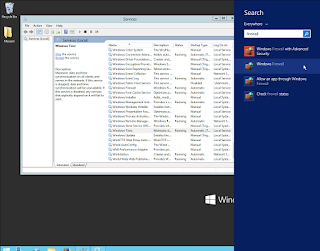
於"Windows Firewall"視窗按下"Advanced Settings"
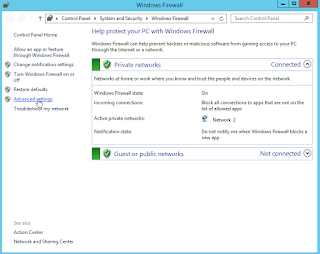
於"Windows Firewall with Advanced Security"視窗按一下"Inbound Rules"
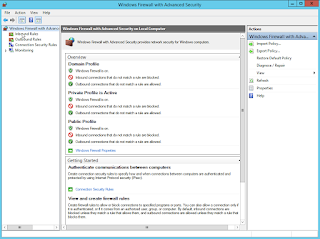
按下"New Rule..."
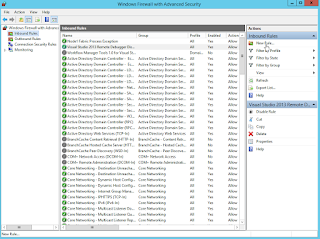
於"New Inbound Rule Wizard"視窗按一下"Port"的圈圈,再按"Next"
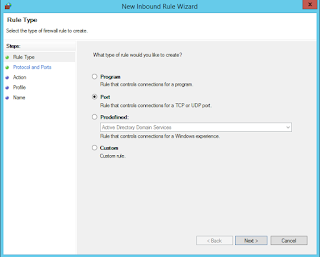
按一下"UDP"的圈圈及於"Specific local ports"輸入"123" ,再按"Next"
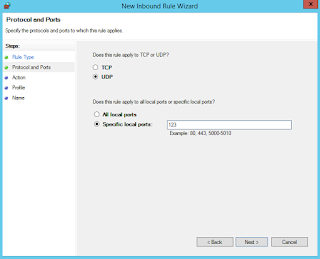
按一下"Allow the connection"的圈圈,再按"Next"
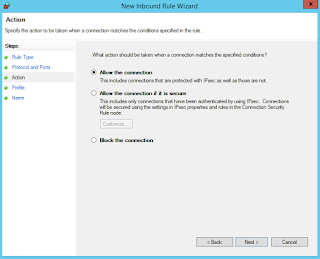
全部剔,再按"Next"
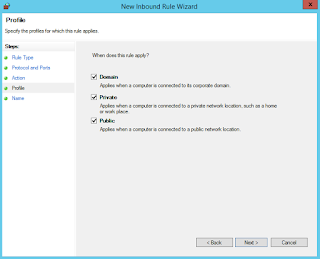
於"Name"輸入"Time Sync Server" ,再按"Finish"
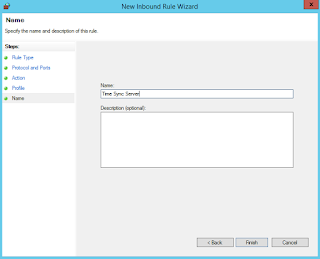
出現下圖情況即可
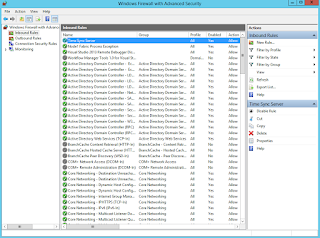
沒有留言:
張貼留言
注意:只有此網誌的成員可以留言。